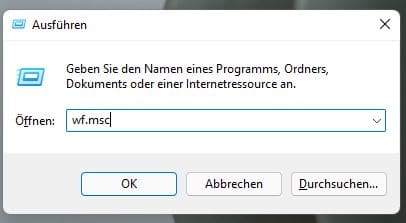Die perfekte Ergänzung für jedes Windows-System: Microsoft 365 Family*
Enthält Microsoft Office Suite mit Word, Excel, Powerpoint etc. + 1 Terabyte Cloudspeicher zur Sicherung und Synchronisierung deiner wichtigsten Daten.
Jetzt zum reduzierten Preis kaufen.*
Immer wieder fragen Programme nach, ob sie eingehende Verbindungen durch die Windows Firewall annehmen dürfen. In sehr vielen Fällen ist dies gar nicht nötig und das Programm funktioniert auch, wenn man den Dialog ablehnt.
Doch häufig klickt man einfach auf „Zugriff zulassen“ um sicher zu stellen, dass das Programm funktioniert.
So können sich mit der Zeit eine Vielzahl an Firewall-Regeln in der Windows-Firewall ansammeln.
Doch du kannst schnell und einfach einen Reset der Windows-Firewall durchführen und die Windows-Firewall auf die Standardeinstellungen zurücksetzen.
Damit werden selbst oder automatisch erstellte Regeln gelöscht und der Zustand wiederhergestellt, den die Firewall nach der Neuinstallation von Windows hatte.
Standardeinstellungen von Windows Firewall wiederherstellen
Du hast zwei Möglichkeiten um du die Windows Firewall auf Werkseinstellungen zurücksetzen. Entweder über die Einstellungen von „Windows-Sicherheit“, oder über die Windows Defender Firewall mit erweiterter Sicherheit.
Möglichkeit 1:
Öffne „Firewall- und Netzwerkschutz“ in der Windows-Sicherheit indem du im Startmenü danach suchst. Alternativ über Einstellungen > Datenschutz & Sicherheit > Windows-Sicherheit > Firewall- & Netzwerkschutz
Klicke ganz unten den Link „Standard für Firewalls wiederherstellen“.
Klicke im neuen Fenster auf den Button „Standard wiederherstellen“.
Bestätige die Abfrage mit Ja.
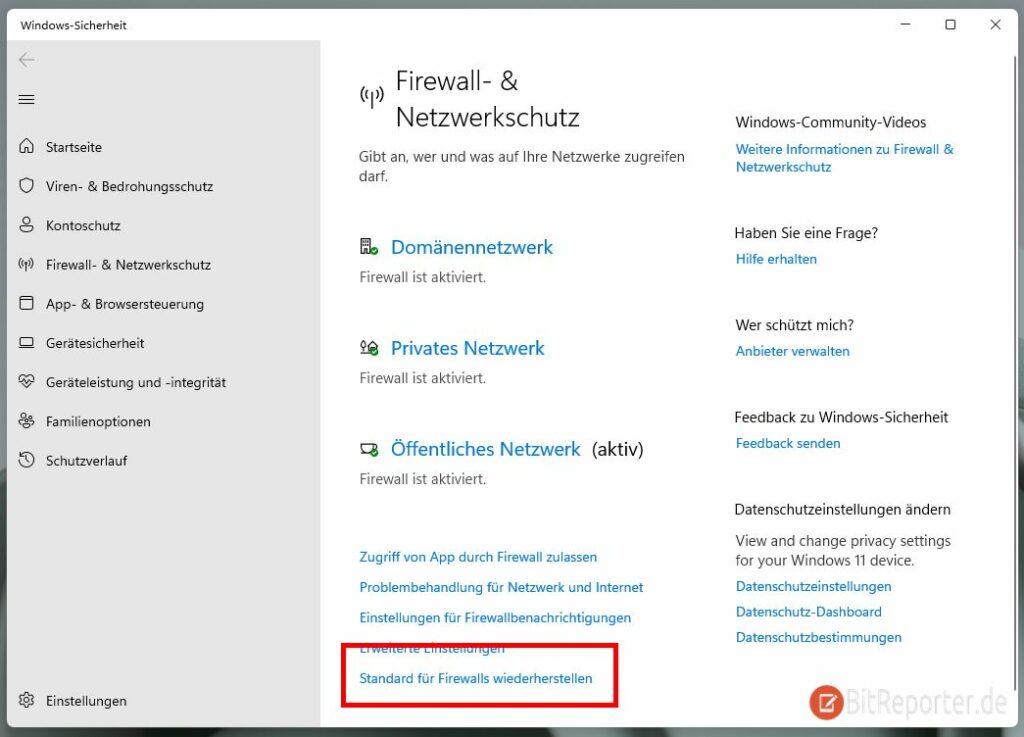
Möglichkeit 2:
Öffne den Ausführen-Dialog mit der Tastenkombination [Windows]+[R].
Gib „wf.msc“ ein und bestätige mit OK um die Windows Defender Firewall mit erweiterter Sicherheit zu öffnen.
Klicke rechts unter Aktionen auf „Standardrichtlinie wiederherstellen„.
Bestätige die Abfrage mit Ja.
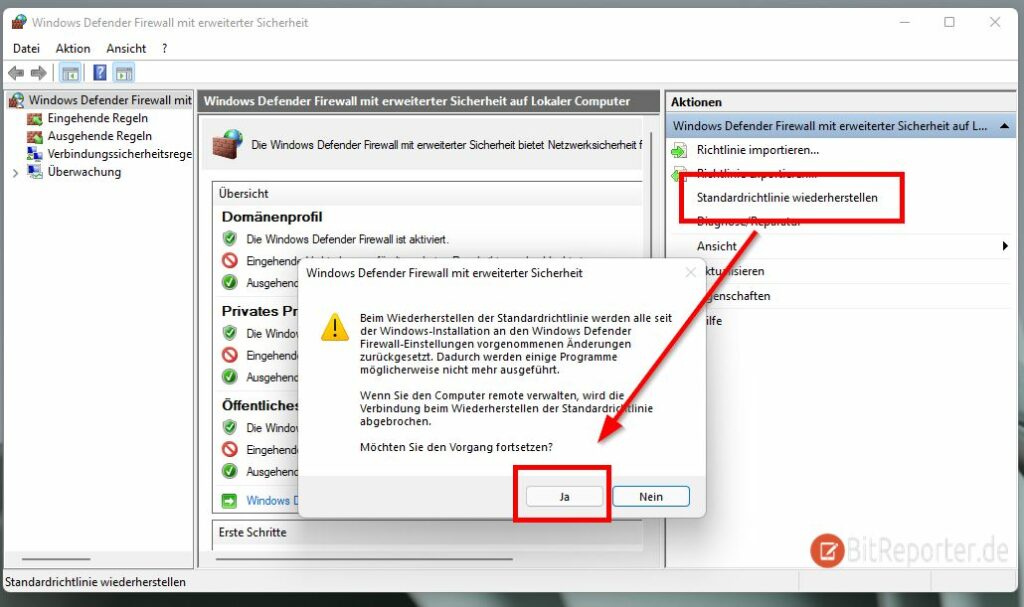
Damit ist die Windows Firewall auf ihren ursprünglichen Zustand zurückgesetzt und nachträglich hinzugefügte Regeln wurden entfernt. Programme die bisher über eingehende Verbindungen durch die Firewall kommunizieren durften, dürfen dies nun nicht mehr und müssen erneut nachfragen.
Gerade wenn man in der Vergangenheit den Dialog, ob ein Programm eine Firewall-Regel erstellen darf gerne einfach mit „Zugriff zulassen“ bestätigt hat, kann es sinnvoll sein und die Sicherheit erhöhen, wenn man hier einen Neustart wagt und die Firewall zurücksetzt.
Anzeige
20.000 mAh, USB-C und USB-A, Hohe Ladeleistung ermöglicht Laden von Notebooks
USB-C & USB-A, 65W Ladeleistung lädt Laptops & Handys, Power Delivery & Quick Charge